部份朋友可能不清楚notepad++给选中文字添加颜色的操作,今天小编就讲解notepad++给选中文字添加颜色的操作流程,相信大家通过学习,在以后的操作中一定会得心应手。
1、通过notepad++打开要设置文字背景色的文本文件
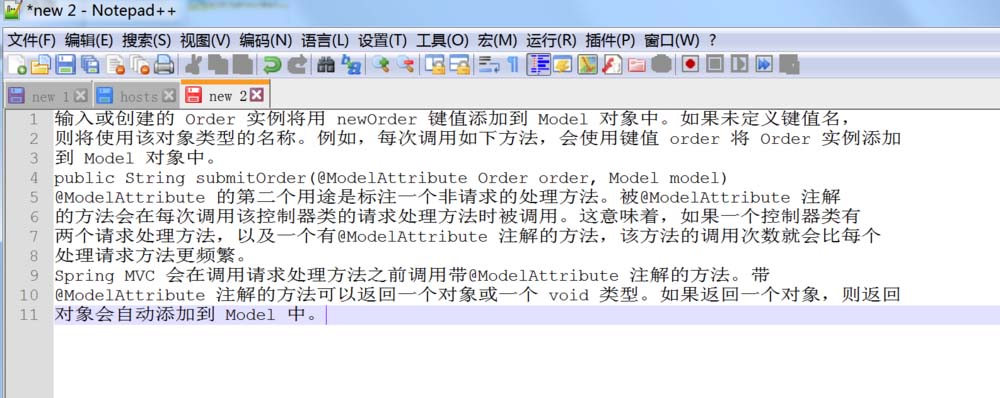
2、选中要设置背景色的文字区域,右击鼠标,选择【Style token】,能看到默认有5个使用格式,编号1-5。选择【使用格式1】,可看到如下颜色标记效果。

3、参照【步骤2】给其他文本区域设置其他标识色,效果如下所示。
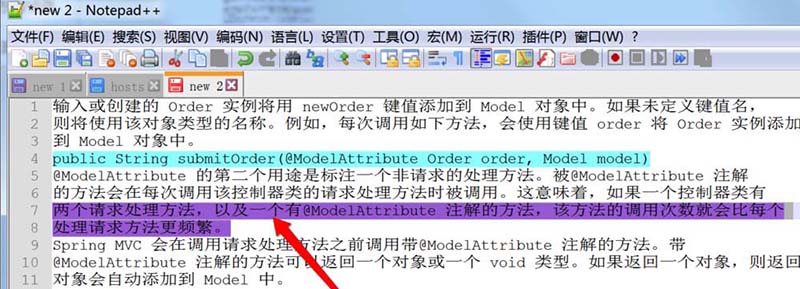
4、依次选项【设置】-->【语言格式设置】,能看到上面5个样式的颜色配置信息
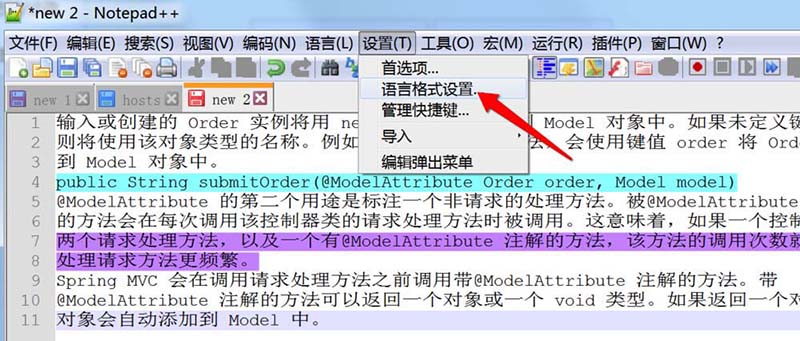
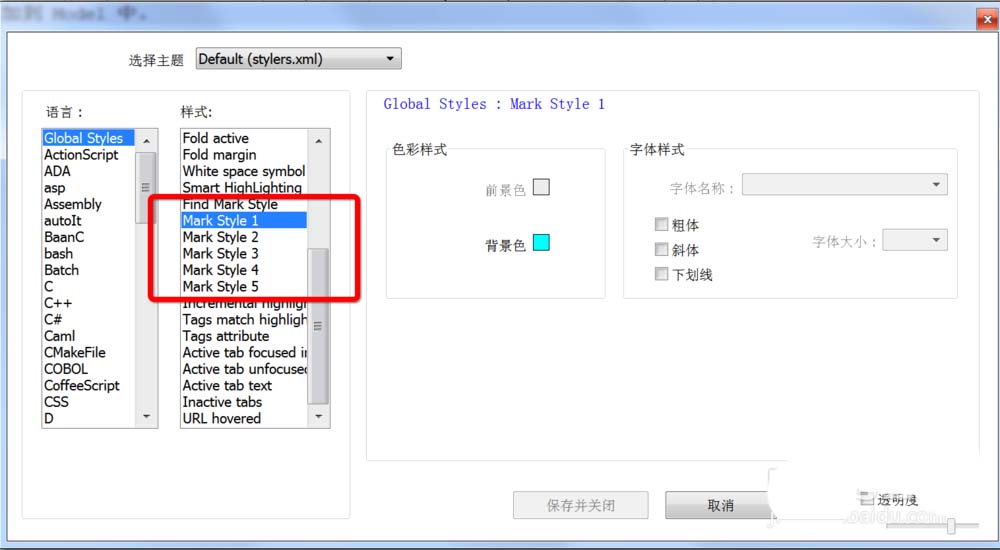
5、单击下图里颜色块,可以更改默认样式的颜色,如下我们给【Mark Style1】换了一种颜色方案,则给选中文本设置【使用样式1】时就会变成更改后的颜色了。
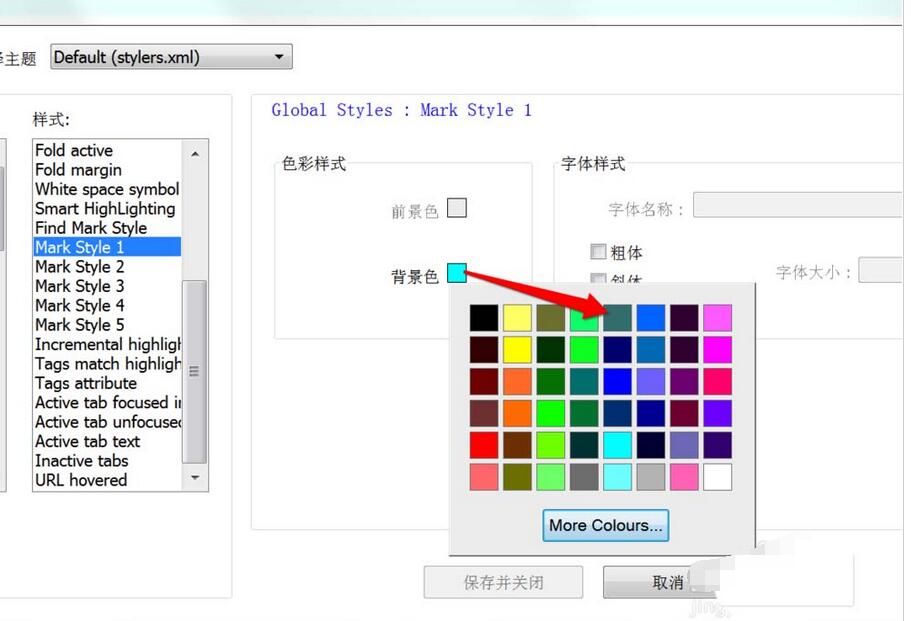
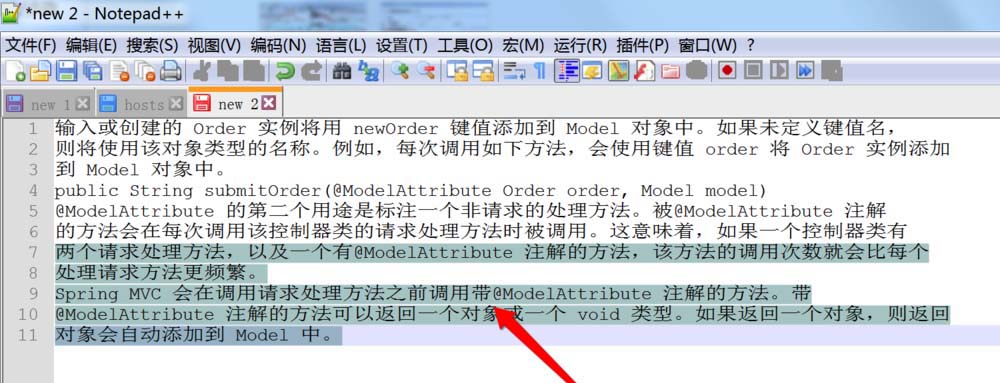
6、若想要清除标识的颜色,可以右击鼠标,选择【Remove Style】可选择清除对应的颜色。
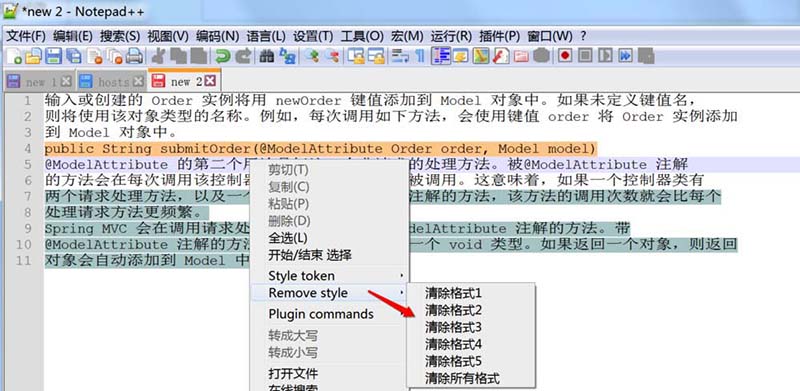
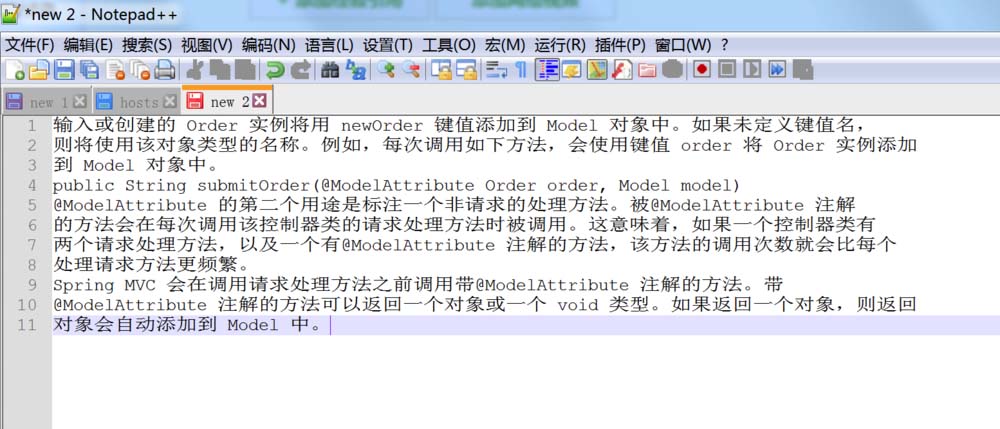
各位小伙伴们,看完上面的精彩内容,都清楚notepad++给选中文字添加颜色的操作流程了吧!
- Excel数字变成了小数点+E+17怎么办?
- 惠普Win10改Win7系统BIOS设置怎么弄?
- Win11文件和共享打印机打不开的有效解决教程
- Excel数字变成了小数点+E+17怎么办?
- 惠普Win10改Win7系统BIOS设置怎么弄?
- 华硕笔记本用什么系统比较好?华硕电脑装系统推荐
- Excel数字变成了小数点+E+17怎么办?
- 惠普Win10改Win7系统BIOS设置怎么弄?
- Win10无法登录Xbox Live怎么办?Win10无法登录Xbox Live的解决方法
- Excel数字变成了小数点+E+17怎么办?
- 惠普Win10改Win7系统BIOS设置怎么弄?
- 联想ThinkBook 16+如何重装系统?重装联想ThinkBook 16+笔记本的方法
- Excel数字变成了小数点+E+17怎么办?
- 惠普Win10改Win7系统BIOS设置怎么弄?
- 机械革命如何设置U盘启动?机械革命设置U盘启动的方法
- Excel数字变成了小数点+E+17怎么办?
- 惠普Win10改Win7系统BIOS设置怎么弄?
- 机械革命如何设置满血功耗?机械革命如电竞控制台最高性能设置
- Excel数字变成了小数点+E+17怎么办?
- 惠普Win10改Win7系统BIOS设置怎么弄?
- 联想打印机怎么连接电脑?联想打印机连接电脑的方法
- Excel数字变成了小数点+E+17怎么办?
- 惠普Win10改Win7系统BIOS设置怎么弄?
- 华擎主板如何开启VT?华擎主板开启VT的方法
- Excel数字变成了小数点+E+17怎么办?
- 钢琴诊断器
- 99代驾
- 天付管家
- 南昌健康
- Calcility - 重新定义计算器(精简版)
- 费控宝(旗舰版)
- 玩玩商家版
- 漫学
- 清宫古代美人-换装 女生游戏大全
- 清朝格格换装
- 暗黑地牢2调整压力阈值MOD v2.34
- 猎天使魔女dds与dat修改解压打包工具 V3.0 绿色版
- CS1.6中文版作弊器 V1.0 绿色版
- CS透视作弊器 V1.0 绿色通用版
- 模拟人生4圣诞的可爱上衣MOD v1.0
- 一克帝国迷你版游戏补丁 v1.0
- 最终幻想7重制版更高饱和度和清晰度画质MOD v2.21
- 南方三世相法软件 V2.3.0 绿色版
- 南方玄空风水软件 V2.3.0 绿色版
- Rpcs3(PS3模拟器) V0.02 英文版
- the second person
- the Second World War
- the Security Council
- the Senate
- the seven deadly sins
- the Seychelles
- the sharp end
- the shop floor
- the silver screen
- thesis
- 玉音仙范--泰山岱庙藏谱解译/厦门朝天宫道教文丛
- 如何打造美容院竞争力与执行力
- 三民主义
- 历史的见证(文革的终结)
- 穿透红尘的喜悦(海云法师讲人生)
- 河洛精蕴
- 中国主流文化的战略导向(明代个案研究)
- 那些中东的强人们
- 幸福人生十八讲(精华版蔡礼旭文集)
- 周易尚氏学
- [BT下载][猫之茗 第二季][全11集][WEB-MP4/1.74G][国语配音/中文字幕][1080P][流媒体][ZeroTV] 剧集 2023 大陆 动画 打包
- [BT下载][甜甜的陷阱][第12集][WEB-MKV/1.87G][国语配音/中文字幕][1080P][流媒体][ZeroTV] 剧集 2024 大陆 剧情 连载
- [BT下载][甜甜的陷阱][第12-14集][WEB-MKV/2.21G][国语配音/中文字幕][4K-2160P][H265][流媒体][BlackTV] 剧集 2024 大陆 剧情 连载
- [BT下载][祈今朝][第27-28集][WEB-MKV/2.70G][国语配音/中文字幕][4K-2160P][H265][流媒体][BlackTV] 剧集 2024 大陆 剧情 连载
- [BT下载][祈今朝][第27-28集][WEB-MKV/5.99G][国语配音/中文字幕][4K-2160P][杜比视界版本][H265][流媒体][Blac 剧集 2024 大陆 剧情 连载
- [BT下载][要久久爱][第31集][WEB-MKV/1.16G][国语配音/中文字幕][1080P][流媒体][ZeroTV] 剧集 2024 大陆 剧情 连载
- [BT下载][要久久爱][全32集][WEB-MKV/31.08G][国语配音/中文字幕][4K-2160P][H265][流媒体][BlackTV] 剧集 2024 大陆 剧情 打包
- [BT下载][遮天][第43集][WEB-MP4/0.28G][国语配音/中文字幕][1080P][H265][流媒体][ZeroTV] 剧集 2023 大陆 动画 连载
- [BT下载][遮天][第43集][WEB-MKV/1.14G][国语配音/中文字幕][4K-2160P][H265][流媒体][ZeroTV] 剧集 2023 大陆 动画 连载
- [BT下载][阿麦从军][第19-20集][WEB-MKV/2.55G][国语配音/中文字幕][4K-2160P][H265][流媒体][BlackTV] 剧集 2024 大陆 爱情 连载